Nápovědy nebo, jednoduše řečeno, odkazy na vaše další videa a kanál nebo na podobné zdroje jiného autora, lze přidat prostřednictvím "YouTube Studio".
Důležité! Od nedávné doby byla v aplikaci "YouTube Studio" pro mobilní zařízení možnost přidávání nápověd odstraněna!
- Otevřete hlavní stránku služby, poté klikněte na ikonu vašeho účtu a vyberte položku "YouTube Studio".
- Pomocí levého menu přejděte na záložku "Obsah".
- Využijte tlačítko "Podrobnosti" v řádku videa, k němuž chcete přidat nápovědu.
- Zde klikněte na prvek "Nápovědy" – nachází se v pravé části stránky.
![Využít potřebnou možnost pro přidání tipů a k videím na YouTube]()
V současnosti je k dispozici několik typů, stručně si projdeme každý:
- "Video" – zde můžete uvést klip, včetně odkazu na konkrétní moment, který může být pro diváka zajímavý;
- "Seznam skladeb" – obdobně jako předchozí, pouze místo jednotlivého videa se uvádí veřejně dostupný seznam skladeb;
- "Kanál" – tento prvek je určen k zobrazení kanálu jiného autora (například jako poděkování nebo za účelem propagace);
- "Odkaz" – v této variantě se autorům doporučuje uvádět odkaz na externí zdroj, jako je osobní web, stránka na crowdfundingové platformě nebo internetový obchod, kde se prodává vaše suvenýrová produkce; funkčnost je dostupná pouze pro partnerské kanály YouTube.
- Po výběru požadované varianty přidejte do ní cílový prvek – odkaz na video, kanál, seznam skladeb nebo externí zdroj. Pro první tři je tato funkčnost realizována prostřednictvím vyhledávání podle názvu, zatímco pro poslední – ve formě vložení odkazu.
- Nastavte čas (časový kód), kdy se nápověda objeví. Pokud chcete, aby se zobrazovala po celou dobu videa, nechte v řádku hodnotu "00:00".
- Také je dobré přidat krátký popis prvku, na který nápověda odkazuje.Podle pravidel YouTube je to povinné pro odkazy na kanál (bez ohledu na to, zda je váš nebo jiného autora), zatímco v jiných případech je to na vašem uvážení.
- Po provedení všech změn klikněte na "Uložit". Pokud se tento prvek nezobrazuje v okně, trochu roztáhněte okno prohlížeče horizontálně nebo přejděte do režimu celé obrazovky.
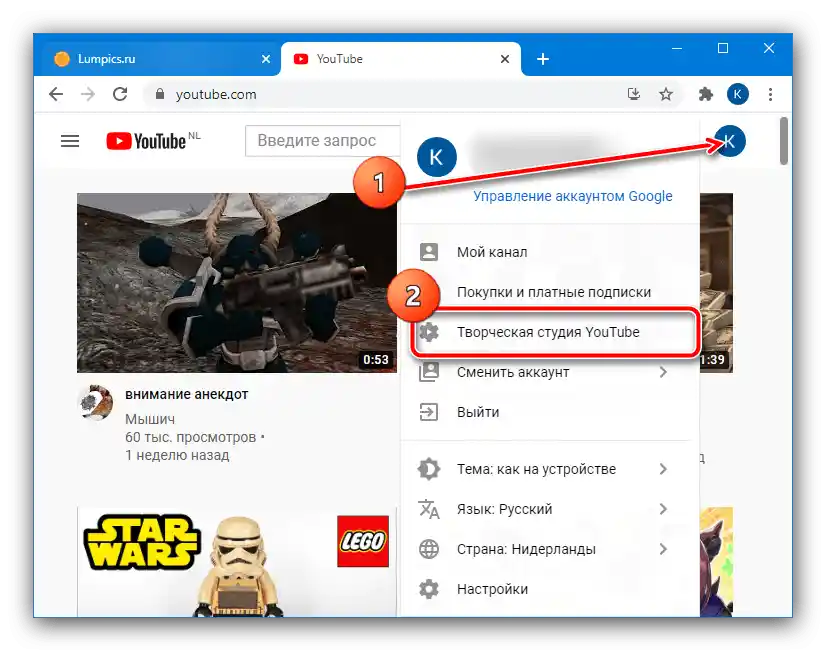
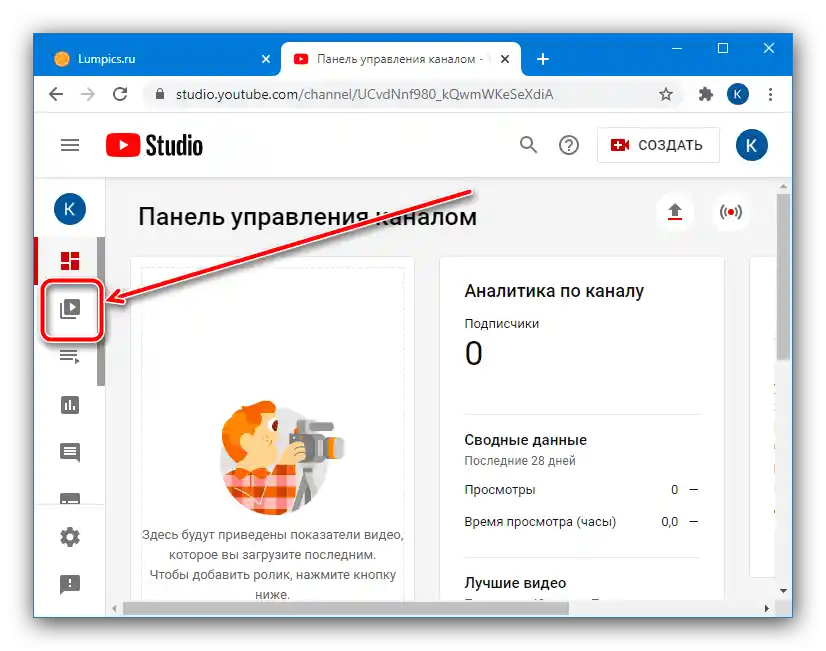
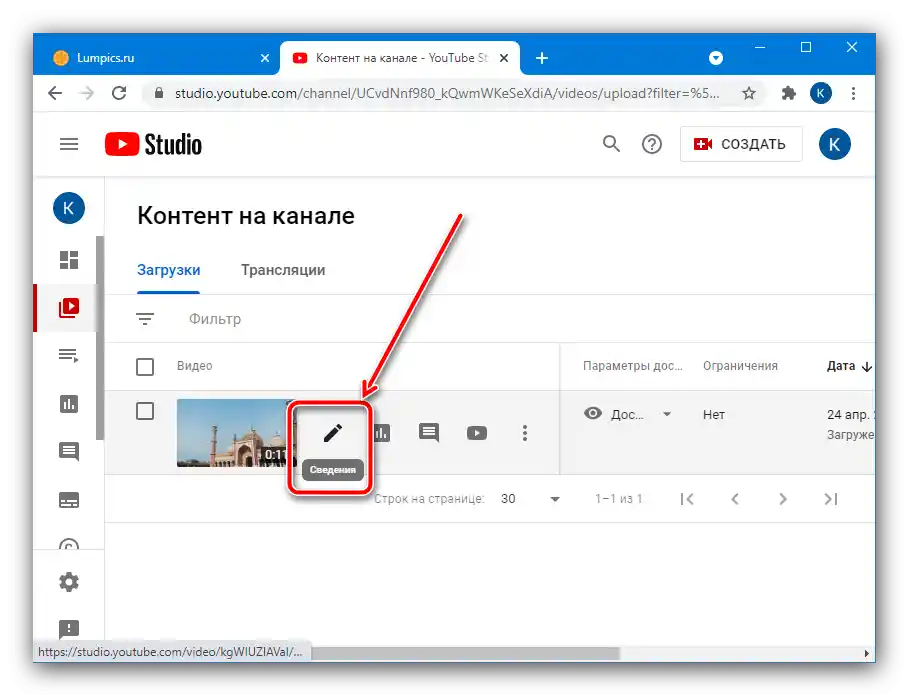
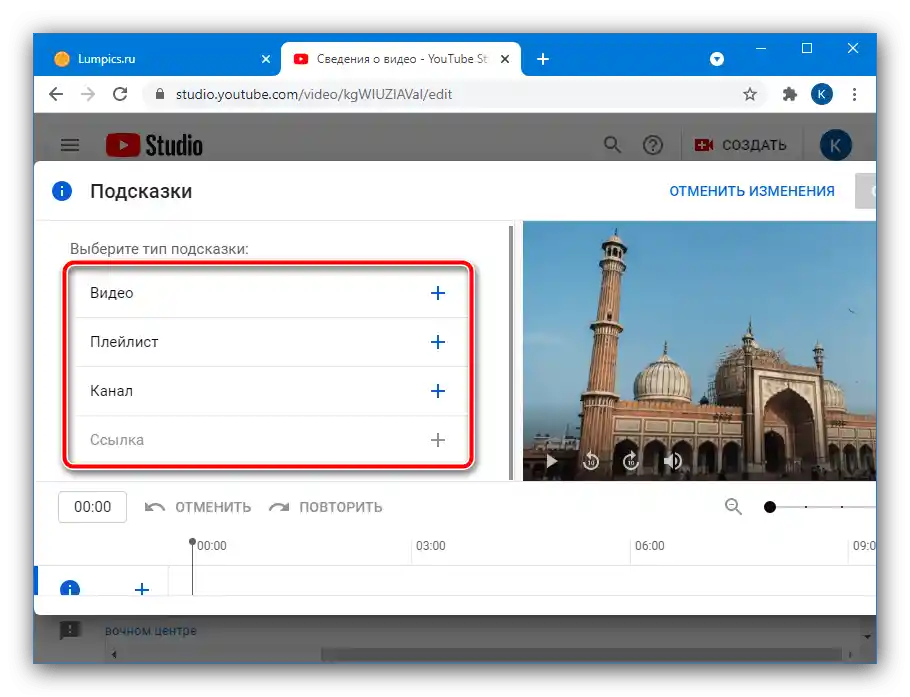
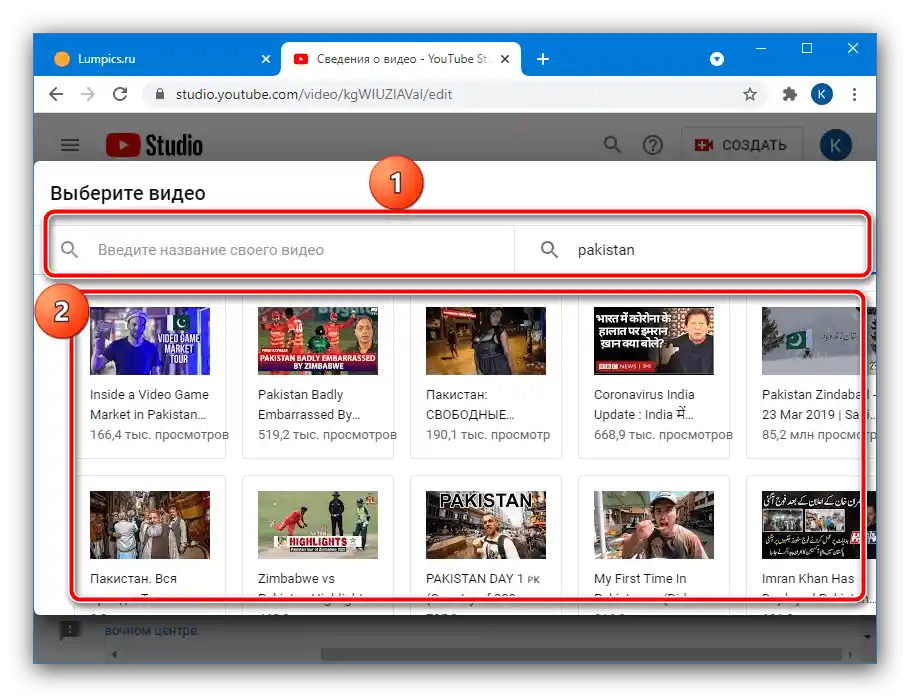
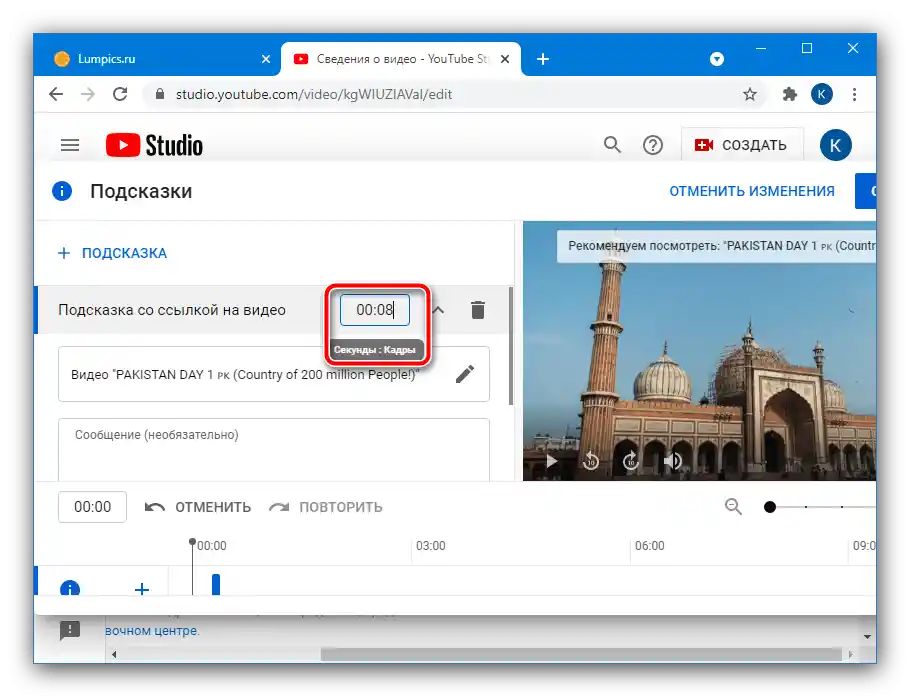
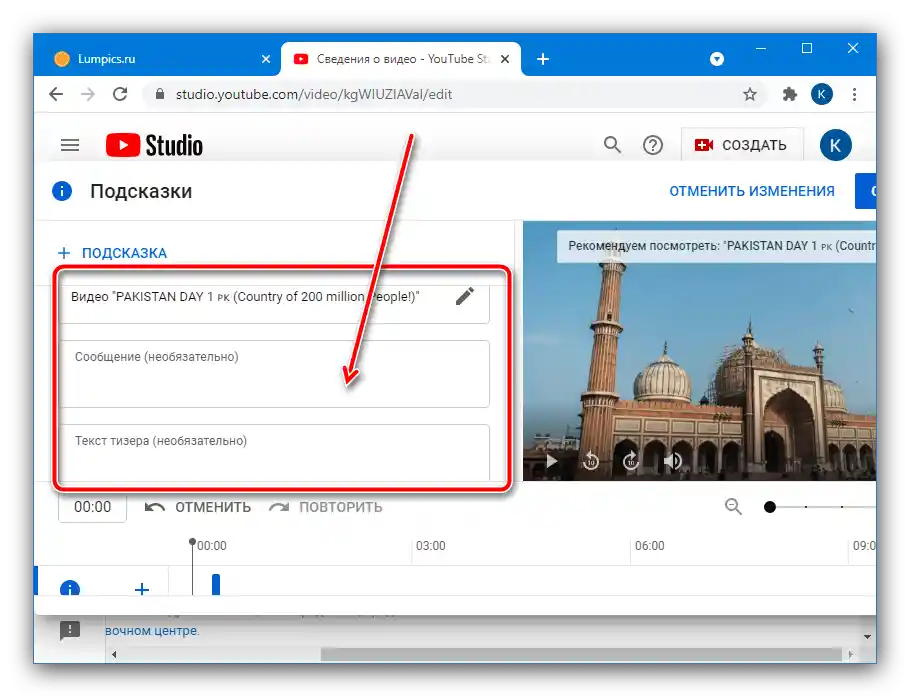
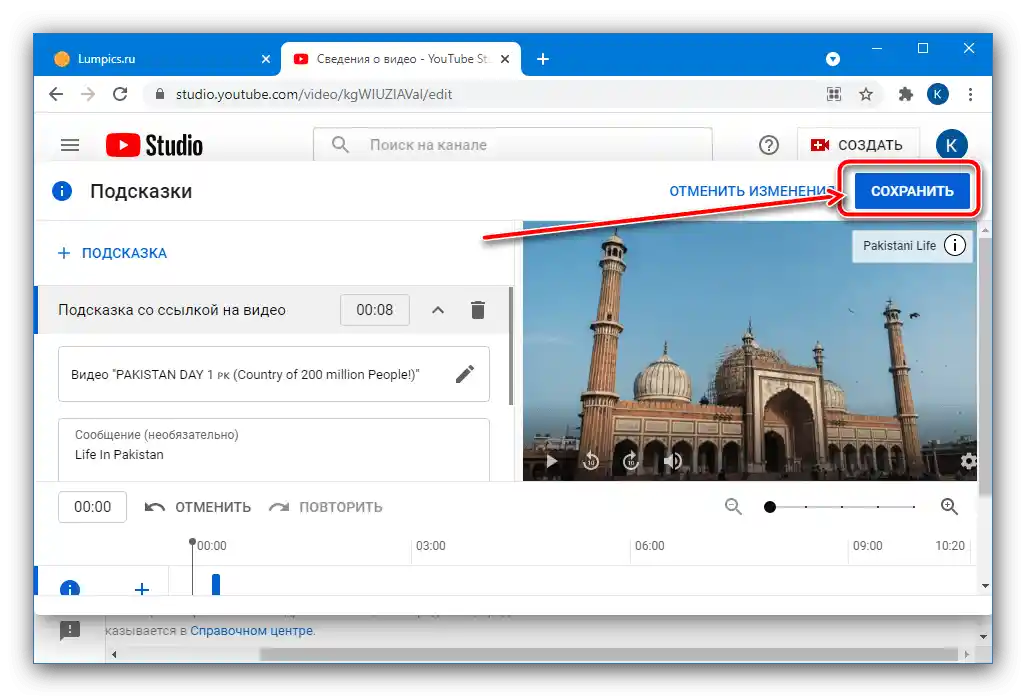
Můžete otevřít náhled videa a zkontrolovat, zda se vše zobrazuje správně. Pokud jste v některém z předchozích kroků udělali chybu, zopakujte postup od začátku.
